Google Chrome पर सेव किए हैं जरूरी वेबसाइट के Bookmark, दूसरे वेब ब्राउजर पर ऐसे करें ट्रांसफर
How To Transfer And Share Google Chrome Bookmarks To Other Web Browser गूगल क्रोम का इस्तेमाल करते हैं तो कई बार जरूरी वेबसाइट पर विजिट को आसान बनाने के लिए आपने भी बुकमार्क का इस्तेमाल किया होगा। इन बुकमार्क का बैकअप तैयार कर लिया जाए तो इसे आसानी से पीसी या ब्राउजर बदलने पर भी इस्तेमाल किया जा सकता है।

नई दिल्ली, टेक डेस्क। गूगल क्रोम का इस्तेमाल करने के दौरान एक यूजर को कई बार एक ही वेबसाइट पर बार-बार विजिट करने की जरूरत पड़ती है। एक ही वेबसाइट पर विजिट करने के लिए एक लंबे प्रोसेस को फॉलो करने के बजाय ब्राउजर पर ही एक सिंगल टैप के साथ वेबसाइट पर पहुंचा जा सकता है।
वेब ब्राउजर पर बुकमार्क की सुविधा मिलती है। किसी वेबसाइट को बुकमार्क पर एड करने के साथ ही यूजर का काम आसान हो जाता है।
गूगल क्रोम के बुकमार्क कब होते हैं डिलीट?
काम की वेबसाइट के यही सारे बुकमार्क पीसी या ब्राउजर बदलने के साथ डिलीट हो जाते हैं। अगर आप भी क्रोम ब्राउजर पर बुकमार्क्स रखते हैं तो ये जानकारी आपके काम की हो सकती है।
(6).jpg)
इस आर्टिकल में गूगल क्रोम के बुकमार्क्स को दूसरे वेब ब्राउजर पर ट्रांसफर करने का तरीका बता रहे हैं।
बुकमार्क ट्रांसफर या शेयर करने के लिए कौन-सी सेटिंग मिलती है?
दरअसल, गूगल क्रोम पर बुकमार्क का बैकअप की सुविधा भी मिलती है। क्रोम ब्राउजर का बैकअप तैयार होने के साथ ही फाइल सिस्टम में सेव हो जाती है। इस बुकमार्क फाइल को आप दूसरे ब्राउजर पर ट्रांसफर करने के साथ-साथ किसी दूसरे यूजर को शेयर भी कर सकते हैं-
गूगल क्रोम बुकमार्क्स को कैसे करें दूसरे वेब ब्राउजर पर ट्रांसफर
- इसके लिए सबसे पहले पीसी पर गूगल क्रोम को ओपन करना होगा।
- यहां टॉप राइट कॉर्नर पर बने तीन डॉट ऑप्शन पर टैप करना होगा।
- यहां नजर आ रही लिस्ट में Bookmark के ऑप्शन पर टैप करना होगा।
- बुकमार्क के ऑप्शन पर ही Bookmark Manager के ऑप्शन पर टैप करना होगा।
- यहां दोबारा टॉप राइट कॉर्नर पर बने तीन डॉट ऑप्शन पर टैप करना होगा।
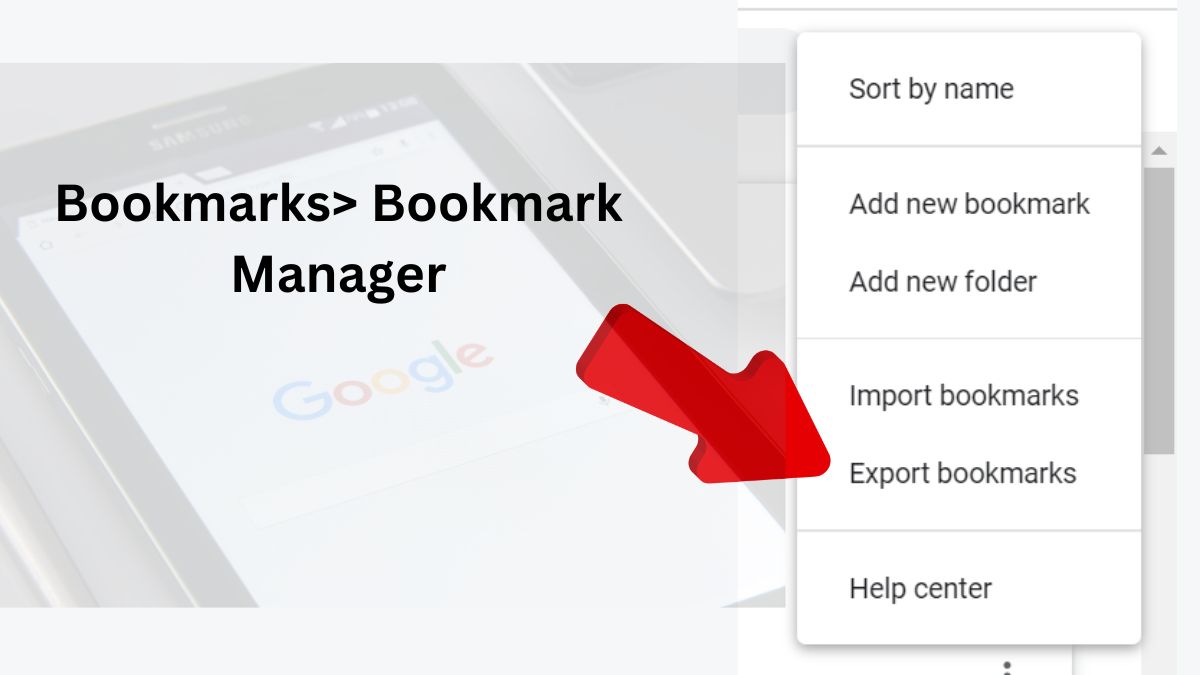
- यहां Export bookmarks पर टैप करना होगा।
- टैप करने के साथ ही बुकमार्क पर बैकअफ सिस्टम में सेव हो जाएगा।
इस बैकअप को दूसरे यूजर के साथ वॉट्सऐप की मदद से शेयर किया जा सकता है।

कमेंट्स
सभी कमेंट्स (0)
बातचीत में शामिल हों
कृपया धैर्य रखें।